3D模型
- 3D模型
- SU模型
- 材质
- 贴图
- CAD图纸
- 灵感图
- 全球案例
- 效果图
- 方案文本
- PS免抠
3D模型
SU模型
材质
贴图
CAD图纸
灵感图
全球案例
效果图
方案文本
PS免抠
猜你想搜
最近搜索
热门搜索
分类:材质贴图作者:小溜时间:2024-07-15 15:48:57
在3D建模和渲染过程中,材质贴图的色彩和亮度调整是至关重要的一环,它直接影响到最终作品的视觉效果和设计感。本文将详细介绍如何在3D Max中调整材质贴图的色彩和亮度,以满足不同的设计需求。
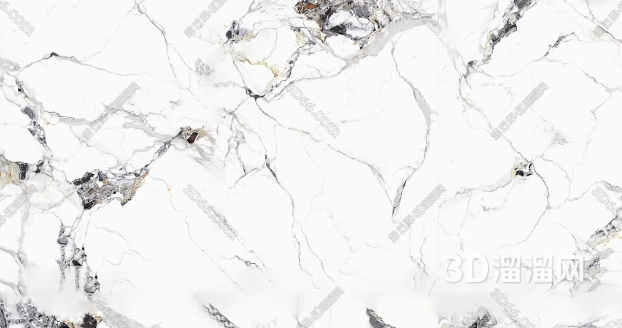
一、理解材质贴图的基本属性
在3D Max中,材质贴图不仅包含颜色信息,还涉及亮度、对比度、饱和度等多个属性。要有效调整材质贴图的色彩和亮度,首先需要了解这些属性的基本作用:
色彩:决定了贴图的色调,是材质表现的基本元素。
亮度:影响贴图的明暗程度,决定材质的视觉亮度。
对比度:控制贴图中明暗部分的差异,影响材质的层次感。
饱和度:决定颜色的鲜艳程度,影响材质的视觉冲击力。
二、调整色彩和亮度的具体步骤
1. 选择并编辑材质球
首先,在3D Max中选择需要调整色彩和亮度的材质球。点击“编辑材质球”按钮,进入材质编辑器窗口。
2. 调整贴图参数
在材质编辑器中,找到对应的贴图并双击,进入贴图编辑窗口。在这里,你可以找到“颜色校正”或“调整颜色”选项。点击后,会弹出一个调色板或颜色选择器,允许你通过拖动滑块或输入数值来调整亮度、对比度、饱和度和色相等参数。
亮度:通过增加或减少亮度值,可以使贴图整体变亮或变暗。
对比度:调整对比度可以增强或减弱贴图中明暗部分的差异,使材质更具层次感。
饱和度:提高饱和度可以使颜色更加鲜艳,降低则会使颜色趋于柔和。
3. 使用贴图调整色彩和亮度
除了直接调整参数,还可以使用亮度贴图或对比度贴图来控制材质的亮度和对比度。这种方法允许你根据具体的设计需求,在贴图的特定区域进行精细调整。
4. 调整环境光和灯光
环境光和灯光设置对材质贴图的色彩和亮度也有显著影响。在3D Max中,你可以通过调整环境光的亮度、颜色和位置,以及灯光的参数,来改变材质的整体视觉效果。适当的光照设置可以使贴图的颜色更加鲜艳,增强材质的质感。
5. 渲染预览和调整
完成上述调整后,使用渲染窗口或预览窗口查看材质的应用效果。根据预览结果,进一步微调材质参数,直到达到满意的设计效果。
调整材质贴图的色彩和亮度是3D建模和渲染中的一项重要技能。通过合理调整亮度、对比度、饱和度和色相等参数,以及使用贴图和灯光设置,可以显著提升材质的视觉效果,满足不同的设计需求。希望本文的介绍能为你在3D Max中调整材质贴图提供有益的参考。
特别声明:以上文章内容来源于互联网收集整理,不得将文章内容用于商业用途,如有关于作品内容、版权或其它问题请与溜溜客服联系。
2位用户参与回答
2位用户参与回答
2位用户参与回答
1位用户参与回答
1位用户参与回答